
导读/
PPT转Word、PDF转Word、Word转PPT、Pdf转TXT,这些都是被问到快要吐的问题…PPTfans小编专门整理以下常用格式转换技巧,小编只想过些安静点的日子,不想再吐下去了…
在工作中,我们经常遇到关于格式转换的问题,例如以下问题:PPT转Word、PDF转Word、Word转PPT、Pdf转TXT,这些都是被问到快要吐的问题…PPTfans小编专门整理以下常用格式转换技巧,小编只想过些安静点的日子,不想再吐下去了…
温馨提示您:无论多牛的工具,在格式转换过程中,难免会有格式的错乱,还是需要你后期重新调整的,没有一劳永逸的方法,且用且珍惜。

一、把PPT转WORD形式的方法
1.利用”大纲”视图
打开PPT演示文稿,单击”大纲”,在左侧”幻灯片/大纲”任务窗格的“大纲”选项卡里单击一下鼠标,按”Ctrl+A”组合健全选内容,然后使用”Ctrl+C”组合键或右键单击在快捷菜单中选择”复制”命令,然后粘贴到Word里。
提示:这种方法会把原来幻灯片中的行标、各种符号原封不动的复制下来。
2.利用”发送”功能巧转换
打开要转换的PPT幻灯片,单击”文件”→”发送”→”MicrosoftWord”菜单命令。然后选择”只使用大纲”单选按钮并单击”确定”按钮,等一会就发现整篇PPT文档在一个Word文档里被打开。
提示:在转换后会发现Word有很多空行。在Word里用替换功能全部删除空行可按”Ctrl+H”打开”替换”对话框,在”查找内容”里输入”^p^p”,在”替换为”里输入”^p”,多单击几次”全部替换”按钮即可。(“^”可在英文状态下用”Shift+6″键来输入。)
3.利用”另存为”直接转换
打开需要转换的幻灯片,点击”文件”→”另存为”,然后在”保存类型”列表框里选择存为”rtf”格式。现在用Word打开刚刚保存的rtf文件,再进行适当的编辑即可实现转换。
4.PPTConverttoDOC软件转换
PPTConverttoDOC是绿色软,解压后直接运行,在运行之前请将Word和PPT程序都关闭。选中要转换的PPT文件,直接拖曳到”PPTConverttoDOC”程序里。单击工具软件里的”开始”按钮即可转换,转换结束后程序自动退出。
提示:如果选中”转换时加分隔标志”,则会在转换好的word文档中显示当前内容在原幻灯片的哪一页。转换完成后即可自动新建一个Word文档,显示该PPT文件中的所有文字。
ps:第四种慎用,百度上很多所谓的那个软件都是有病毒的,毒性不小,一般的杀毒软件查不出——
PDF文档的规范性使得浏览者在阅读上方便了许多,但倘若要从里面提取些资料,实在是麻烦的可以。

二、把PPT转换成PDF的方法
如何将word、ppt等转化成pdf格式的文档,有很多方法,但很多都要专门的工具,这里要推荐adobe一款非常不错的工具,Adobe Acrobat 9 Pro,您安装了该软件之后,在Office软件中,另存为文件的时候,就会多出一个另存为“PDF”格式的选项,非常好用,当然,你也可以在Adobe Acrobat 9 Pro中,直接把ppt、word、excel等文件,直接转换成PDF格式。
而利用office2010以上版本(现在最新版本为office2013),就可以不用任何工具,直接转化。转化速度也很快。
本经验就是根据自己的实践写成的。本文以word转pdf为例,ppt是类似的。
工具:office2010
步骤:对打开的PPT文件,另存为操作,点击“保存类型”框,选择保存为pdf格式。另外,可以单击“选项”按钮,进行转化设置,单击“保存”按钮,就会保存成pdf格式。转化速度算比较快的了。
注意事项:office其它的,比如word等,也可以通过这种方法转化。效率很高、不需要任何转化工具。很实用。

三、把PDF转换成Word的方法
AdobeAcrobat7.0Professional是编辑PDF的软件。用AdobeAcrobat 7.0Professional打开另存为WORD试试看。
或者用ScanSoftPDF Converte,安装完成后不须任何设置,它会自动整合到Word中。当我们在Word中点击“打开”菜单时,在“打开”对话框的“文件类型”下拉菜单中可以看到“PDF”选项,这就意味着我们可以用Word直接打开PDF文档了。
ScanSoftPDFConverter的工作原理其实很简单,它先捕获PDF文档中的信息,分离文字、图片、表格和卷,再将它们统一成Word格式。
由于Word在打开PDF文档时,会将PDF格式转换成DOC格式,因此打开速度会较一般的文件慢。打开时会显示PDF Converter转换进度。转换完毕后可以看到,文档中的文字格式、版面设计保持了原汁原味,没有发生任何变化,表格和图片也完整地保存下来了,可以轻松进行编辑。
除了能够在Word中直接打开PDF文档外,右击PDF文档,在弹出菜单中选择“Open PDF in Word”命令也可打开该文件。另外,它还会在Outlook中加入一个工具按钮,如果收到的电子邮件附件中有PDF文档,就可以直接点击该按钮将它转换成Word文件。
有时我们在网上搜索到PDF格式的文件,同样可以通过右键菜单的相关命令直接在Word中打开它。

四、Word转换成PPT的方法
我们通常用Word来录入、编辑、打印材料,而有时需要将已经编辑、打印好的材料,做成PowerPoint演示文稿,以供演示、讲座使用。
如果在PowerPoint中重新录入,既麻烦又浪费时间。如果在两者之间,通过一块块地复制、粘贴,一张张地制成幻灯片,也比较费事。其实,我们可以利用PowerPoint的大纲视图快速完成转换。
首先,打开Word文档,全部选中,执行“复制”命令。然后,启动PowerPoint,如果是Word 2002版,选择“普通”视图,单击“大纲”标签;如果没有“大纲”和“幻灯片”选项卡,显示的方法是在“视图”菜单上,单击“普通(恢复窗格)”或在窗口的左下角,单击〔普通视图(恢复窗格)〕按钮。
如果是Word97/2000版,可直接选择“大纲”视图,将光标定位到第一张幻灯片处,执行“粘贴”命令,则将Word文档中的全部内容插入到了第一幻灯片中。
接着,可根据需要进行文本格式的设置,包括字体、字号、字型、字的颜色和对齐方式等;然后将光标定位到需要划分为下一张幻灯片处,直接按回车键,即可创建出一张新的幻灯片。
如果需要插入空行,按〔Shift+Enter〕。经过调整,很快就可以完成多张幻灯片的制作。最后,还可以使用“大纲”工具栏,利用“升级”、“降级”、“上移”、“下移”等按钮进一步进行调整。
反之,如果是将PowerPoint演示文稿转换成Word文档,同样可以利用“大纲”视图快速完成。方法是将光标定位在除第一张以外的其他幻灯片的开始处,按BackSpace(退格键),重复多次,将所有的幻灯片合并为一张,然后全部选中,通过复制、粘贴到Word中即可。

五、将PDF转换成TXT的方法
方法一:用以上方法将PDF转DOC,再用WORD将DOC转TXT
方法二:用PDF2TXT 3.1汉化版
PDF2TXT3.1汉化版可以快速把.pdf文件转换为.txt或.htm(.html)文件的小工具.操作简单,快捷。
注:AdobeAcrobat Reader6.0以上版本可以直接把PDF文件另存为txt文件。
欢迎投稿 职场/创业方向. 邮箱wangfzcom(AT)163.com:王夫子社区 » PPT模板教程 PPT转Word、PPT转PDF、PDF转Word、Word转PPT、Pdf转TXT的方法
-
标签:

 ILinku
ILinku
 职场知识
职场知识 简历大师
简历大师
 PPT模板
PPT模板
 Word大师
Word大师
 Excel大师
Excel大师 KeyNote大师
KeyNote大师 高考招生
高考招生 WPS助手
WPS助手 Google Play
Google Play PDF电子书
PDF电子书 招聘会
招聘会
 活动行
活动行
 最新版浪漫婚礼电子相册PPT模版分享免费下载
最新版浪漫婚礼电子相册PPT模版分享免费下载
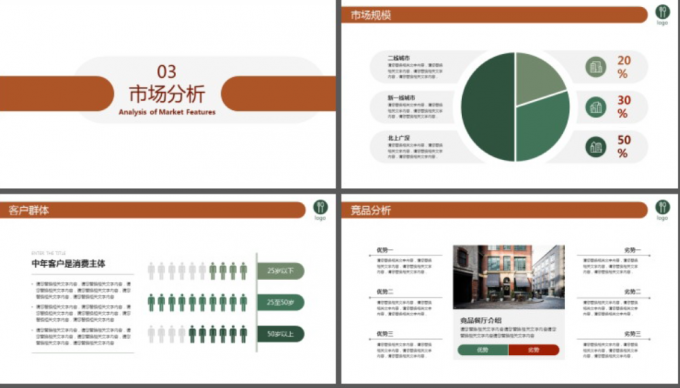 简约餐饮餐厅商业计划书PPT模板
简约餐饮餐厅商业计划书PPT模板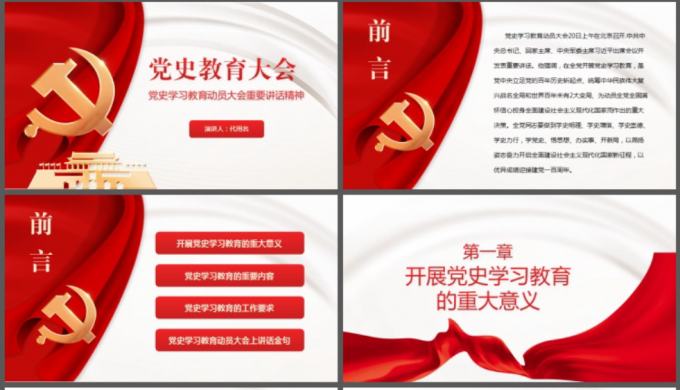 金色党徽背景的党史教育大会PPT模板
金色党徽背景的党史教育大会PPT模板

评论前必须登录!
登陆 注册